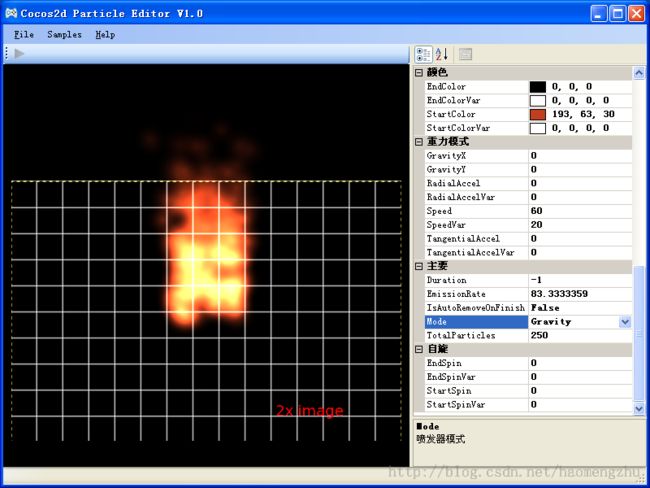23、Cocos2dx 3.0游戏开发找小三之粒子系统:你那里下雪了吗?
重开发者的劳动成果,转载的时候请务必注明出处:http://blog.csdn.net/haomengzhu/article/details/30485919
春雨惊春清谷天,夏满芒夏暑相连, 秋处露秋寒霜降,冬雪雪冬小大寒。
在大自然中,随处可见一些大规模运动的物体,例如下雨时的雨点、下雪时的雪花、爆炸时的火花,甚至旋转的星系、扩
散的云雾等。
可以看下显微镜下的雪,是多么的美!
当我们希望在游戏中模拟这些大规模运动的物体时,通常有如下两种方法。
使用帧动画来模拟。
设计帧动画并把它渲染为图片序列来模拟特效,不但生成的动画体积庞大,也无法调整其运动参数,
并且还会失去其灵活性。
粒子效果的概念
我们把每一个对象看做一个粒子,赋予它们一定的属性(例如外观、位置、速度、加速度和生
存时间等),
使它们按照一定的规律产生、运动并最终消失。
在粒子效果中,通常存在一个对所有粒子进行统一调度的引擎,称作粒子系统(partical system),
它负责粒子的产生,
随时间改变粒子的状态,以及最后回收不再需要的粒子。
如果按照粒子系统的维数来区分,粒子系统可以分为二维粒子系
统与三维粒子系统两种。
Cocos2d-x 3.0为我们提供的粒子系统由 ParticleSystem 类实现。
与其他的粒子引擎一样,ParticleSystem 实现了对粒子
的控制与调度,对粒子的操作包括如下几种。
1、产生粒子:这部分也被称作粒子发射器(emitter)。
2、更新粒子状态:引擎会随时间更新粒子的位置、速度以及其他状态。
3、回收无效粒子:当粒子的生存周期结束后,就会被系统回收。
因此,为了创建一个粒子效果,我们需要定义粒子如何产生以及状态如何改变。
ParticleSystem 提供了多种初始化方式。
我们可以通过指定粒子数量来创建一个粒子系统, 然后需要设置粒子的外观 (通
常为一张小纹理)、发射方式与运动方式。
创建一个全新的粒子系统通常较为烦琐,大多数情况下,我们更乐意把粒子系
统的参数保存在文件中,
而 Cocos2d-x 就是使用 Plist 文件来保存这些参数的。
暂时抛开粒子效果文件 Plist 不谈,
如果
我们已经拥有一个粒子效果文件,就可以利用 ParticleSystem 的初始化方法直接从文件中导入一个粒子效果,相关代码
如下:
static ParticleSystem * create(const std::string& plistFile);
Plist 文件实质上是一个 XML 文件,我们可以利用任何文本编辑器来创建或修改。
为了创建一个新的粒子效果,我们可以从
Cocos2d-x 的测试样例目录下找到一个现有的粒子系统 Plist 文件,修改再使用。
实际上,引擎已经内置了若干粒子效果,它们作为粒子系统的样例,只需要简单的几行代码就可以创建,
内置的几种粒子效果
ParticleFire 火焰效果
ParticleSun 太阳效果
ParticleExplosion 爆炸效果
ParticleSnow 雪花效果
粒子系统继承自Node,可以被添加到其他节点之中。
在游戏中显示一个粒子效果十分简单。
直接把下面的代码添加到游
戏场景的初始化方法中,
给游戏场景添加一个雪花效果,即可营造一种冬日氛围。
准备好一张雪花图片 snow.png,并在
GameScene::init 方法中添加以下代码:
ParticleSnow *snow = ParticleSnow::create();
snow->setPosition(Point(480,670));
snow->setTextureWithRect(Director::getInstance()->getTextureCache()->addImage("snow.png"),Rect(0,0,32,32));
addChild(snow);
成功添加后,就可以看到雪花漫天飘舞的效果了。
对于任何粒子系统,Texture 都是一个必须设置的属性,粒子系统中的每一个粒子都使用此纹理渲染出来。
在这个例子中,每一个粒子都被赋予雪花纹理,因此可以呈现出雪花飘落的效果。
创建一个全新的粒子效果需要设定的参数过于繁杂,我们完全可以利用引擎内置的粒子
示例来实现一个粒子效果: 首先找到一个与期望效果类似的粒子效果, 然后修改纹理, 微调参数。
下面我们以 ParticleSnow 为例,展示它是如何设置参数的:
bool ParticleSnow::initWithTotalParticles(int numberOfParticles)
{
if( ParticleSystemQuad::initWithTotalParticles(numberOfParticles) )
{
// duration
//时间间隔
_duration = DURATION_INFINITY;
// set gravity mode.
//设置为重力模式
setEmitterMode(Mode::GRAVITY);
// Gravity Mode: gravity
//重力模式参数: 重力
setGravity(Point(0,-1));
// Gravity Mode: speed of particles
//重力模式参数: 粒子速度
setSpeed(5);
setSpeedVar(1);
// Gravity Mode: radial
//重力模式参数: 径向加速度
setRadialAccel(0);
setRadialAccelVar(1);
// Gravity mode: tangential
//重力模式参数: 切向加速度
setTangentialAccel(0);
setTangentialAccelVar(1);
// emitter position
//粒子发射器位置
Size winSize = Director::getInstance()->getWinSize();
this->setPosition(Point(winSize.width/2, winSize.height + 10));
setPosVar(Point(winSize.width/2, 0));
// angle
//角度
_angle = -90;
_angleVar = 5;
// life of particles
//粒子的生命时间
_life = 45;
_lifeVar = 15;
// size, in pixels
//尺寸(以像素为单位)
_startSize = 10.0f;
_startSizeVar = 5.0f;
_endSize = START_SIZE_EQUAL_TO_END_SIZE;
// emits per second
//每秒发射粒子数
_emissionRate = 10;
// color of particles
//粒子着色
_startColor.r = 1.0f;
_startColor.g = 1.0f;
_startColor.b = 1.0f;
_startColor.a = 1.0f;
_startColorVar.r = 0.0f;
_startColorVar.g = 0.0f;
_startColorVar.b = 0.0f;
_startColorVar.a = 0.0f;
_endColor.r = 1.0f;
_endColor.g = 1.0f;
_endColor.b = 1.0f;
_endColor.a = 0.0f;
_endColorVar.r = 0.0f;
_endColorVar.g = 0.0f;
_endColorVar.b = 0.0f;
_endColorVar.a = 0.0f;
Texture2D* texture = getDefaultTexture();
if (texture != nullptr)
{
setTexture(texture);
}
// additive
//禁用线性叠加混合模式
this->setBlendAdditive(false);
return true;
}
return false;
}
粒子编辑器
windows上的一款粒子编辑器,叫做cocos2d-windows-particle-editor
开源地址: http://code.google.com/p/cocos2d-windows-particle-editor/
简单使用概述与说明:
File:save,save as(导出plist文件),new,Open
Samples:有test里面的一些例子,暂时版本没有增加自己添加纹理进来功能
编辑器功能说明:
半径模式:这种只有围绕中心运动,这个下面的参数要有效
编辑器:IsBackgroundMove背景是否动,Scale缩放
大小:粒子的开始大小和结束大小
角度:粒子的运动方向...(-90)垂直朝下
生命:粒子生命
位置:设置PosVar值,SourcePosition不用管..设置资源的
纹理渲染:对于一般情况,只需要记住:“我们最常使用的CC_BLEND_SRC和CC_BLEND_DST分别对应GL_ONE和GL_ONE_MINUS_SRC_ALPHA”。
颜色:StartColor, EndColor, StartColorVar, EndColorVar这4个属性代表着粒子的初始颜色、结束颜色以及其浮动值。
重力模式:重力、速度等的设置
自旋:粒子的旋转
EmissionRate:粒子的发射速率,即每秒发射的粒子数量。
郝萌主友情提示:
发挥自己的想象力,创建属 于自己的与众不同的粒子效果、、、